Es kommt sehr häufig vor, dass ein Benutzer das Modell von . nicht kennt oder sich nicht daran erinnert Hauptplatine die er in seinem PC installiert hat. Manchmal, weil der eine keine Ahnung hat, der andere, weil es zwischen so vielen Modellen nicht stimmt und natürlich gibt es den einen, der es weiß, es aber bestätigen möchte. Unabhängig davon, welcher Benutzer Sie sind, finden Sie in diesem Tutorial mehrere Möglichkeiten, das genaue Modell Ihres Motherboards zu ermitteln, damit Sie ein für alle Mal Zweifel haben.

Obwohl das Niveau der Komponenten eines PCs immer noch mehr oder weniger der gleiche ist wie vor 20 und sogar vor 30 Jahren, ist die Wahrheit, dass Sie es höchstwahrscheinlich tun werden, wenn Sie kein Benutzer mit großem Gedächtnis, Wissen und Aufmerksamkeit sind erinnern Sie sich nicht an das Motherboard, das Sie haben. Sie können sogar zögern, da viele Hersteller bestimmte Modelle bereits praktisch gleich benennen, einen Buchstaben oder ein Wort ändern, sodass wir zu bestimmten Zeiten zögern können, die erforderliche Aufgabe auszuführen.
Dies passiert oft, wenn wir die Kompatibilität überprüfen möchten oder einfach nur neugierig sind, aber …
Warum müssen wir nach dem genauen Plattenmodell suchen?
Es gibt mehrere Situationen, aber viele sind üblich und wiederholen sich. Zum Beispiel müssen wir neu kaufen RAM Module zur Kapazitätserweiterung oder einfach weil wir mehr Leistung brauchen. Wenn wir das genaue Modell der Platte nicht kennen, können wir nicht zum QVL gehen und die Kompatibilität sehen oder zu den Spezifikationen gehen, um beispielsweise die maximale Geschwindigkeit mit und ohne OC zu überprüfen.
Ein weiteres Szenario besteht darin, das BIOS zu aktualisieren und die spezifische Datei für unser Modell herunterzuladen. Oder wenn wir uns entscheiden, es zu verkaufen, wo die Anzeige das spezifische Produkt tragen muss. Wir können uns noch viele weitere Szenarien vorstellen, aber wir werden uns nicht auf sie konzentrieren und darauf, was wichtig ist, wie man das genaue Modell ohne Komplikationen herausfinden kann?
Ohne Softwareinstallation, nur mit Windows

Es ist nicht die einfachste Methode, aber es ist die am wenigsten aufdringliche, bei der Sie keine Software herunterladen oder ausführen oder installieren müssen. Wir müssen einfach zum Windows Start-Button unten links auf dem Bildschirm, klicken Sie mit der rechten Maustaste darauf und wählen Sie Ausführen.
In dem kleinen Fenster, das sich öffnet, müssen wir msinfo32.exe schreiben und auf Ausführen klicken, woraufhin wir ein größeres Fenster auf dem Bildschirm haben. In den Abschnitten, die uns interessieren, befinden sich der Hersteller des Motherboards und das Produkt des Motherboards, wie in der folgenden Abbildung gezeigt:

In unserem Fall ist es ein ASUS ROG STRIX X570-E Gaming wie es aussieht. Damit haben wir alles erledigt.
Mit CPU-Z
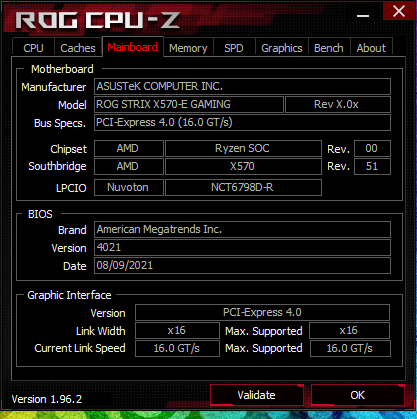
Wir haben ein spezielles Handbuch für dieses Programm, daher werden wir viele Teile davon in Bezug auf die Erklärung überspringen. Die Hauptsache ist, dass wir es von seiner Website herunterladen, entweder in a zip oder portable Version , installieren / ausführen und danach müssen wir es öffnen.
Sobald dies erledigt ist, und wie Sie sicherlich wissen, haben wir oben mehrere Registerkarten, aber diejenige, die uns interessiert, ist logisch Mainboard . Nachdem wir darauf geklickt haben, sehen wir, wie in den Abschnitten Hersteller und Modell der Hersteller des Motherboards und das genaue Modell angezeigt werden, wo wir auch interessante Daten wie den Chipsatz oder den Hauptsteuerchip sowie das Maximum und den Strom haben Busse in der unser ist GPU.
Wie Sie im obigen Screenshot sehen können, CPU-Z markiert alle Daten, die wir bereits kennen und nach denen wir gesucht haben, korrekt neu. Sobald dies erledigt ist, können wir das Programm deinstallieren oder es verlassen, was immer praktisch ist.
AIDA 64 Extrem
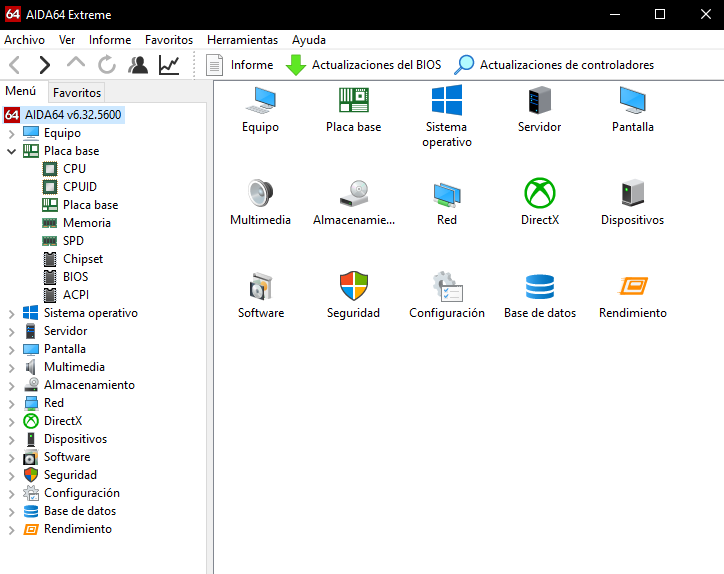
Es ist die leistungsstärkste Software, die es generell für den gesamten PC gibt und kann uns logischerweise auch sagen, welches Boardmodell wir haben. Wir können Laden Sie es völlig kostenlos herunter von seiner Website, obwohl es bezahlt wird.
Wir können es in einer portablen Version oder mit einem Installationsprogramm herunterladen, wonach es uns nach einer Seriennummer fragt und nachdem wir es platziert haben, haben wir eine Reihe von Einstellungen als Symbole. Wir werden logischerweise auf das klicken Hauptplatine und danach öffnet sich ein weiteres Menü mit Symbolen, in dem wir erneut auf das Motherboard klicken.
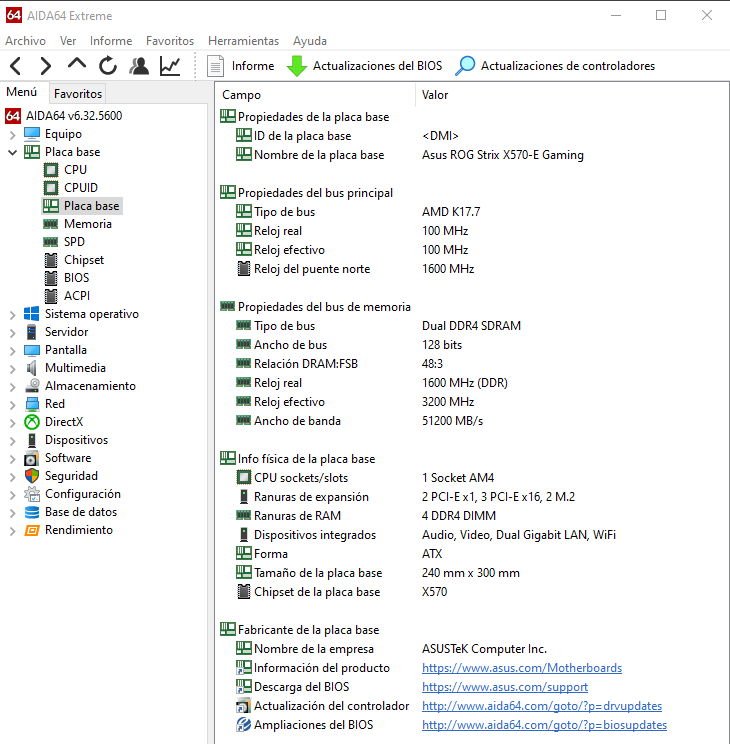
Jetzt haben wir alle möglichen Informationen darüber, viel mehr als das Modell und den spezifischen Namen, wie oben gezeigt.
Es gibt zwei weitere Methoden, von denen wir uns nur mit einer befassen werden, da die andere je nach Windows-Version möglicherweise funktioniert oder nicht. Dieser Fehler, der fehlschlägt, ist typisch für MSDOS, das Befehle verwendet. Natürlich müssen wir MSDOS als Administrator ausführen und sobald wir drin sind, schreiben wir Folgendes wie es ist:
wmic baseboard Produkt erhalten, Hersteller
Es sollte uns ein Ergebnis wie dieses geben:
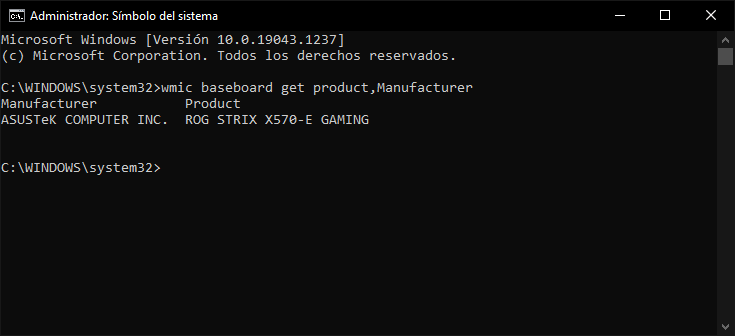
Öffnen Ihres PCs und manuelles Betrachten des Modells

Logischerweise hat jedes Motherboard sein spezifisches Modell im Siebdruckverfahren, so dass es nie fehlschlagen wird, die Seitenabdeckung oder das Glas zu öffnen, eine gute Lichtfokussierung im PC zu haben, entweder Umgebungslicht oder eine Taschenlampe (vorzugsweise letzteres) und die Serigraphie von das Modell auf der Platte selbst eingeschrieben.
Hier muss man aufpassen, denn bei vielen Gelegenheiten haben Hersteller an Kosten gespart und haben statt eines speziellen Siebdrucks einen typischen Aufkleber an dessen Stelle und manchmal an unwirtlichen Orten, wie zum Beispiel unter dem ersten PCIe, angebracht.
Warum ist das ein Problem? Nun, wir gehen davon aus, dass wir im ersten PCIe eine Grafikkarte installiert haben, die vertikal der CPU am nächsten ist, wo sobald die Karte nicht mehr ist SCHLANK es wird Bedecken Sie gerade genug Platz, um den Siebdruck oder den Aufkleber nicht zu sehen.
In diesem Fall müssen wir die Grafikkarte entfernen, um das Modell mit absoluter Klarheit sehen zu können, und dann den vorherigen Vorgang in umgekehrter Reihenfolge wiederholen. Denken Sie daran, dass Sie, wenn Sie sich für diese Methode zum Entfernen der GPU entschieden haben, zuerst die Stromversorgung über die Zurück-Taste des Netzteils unterbrechen müssen, um Stromausfälle oder Überspannungen zu vermeiden.
Und bisher die Methoden, um das Modell Ihres Motherboards zu kennen. Einfach richtig?